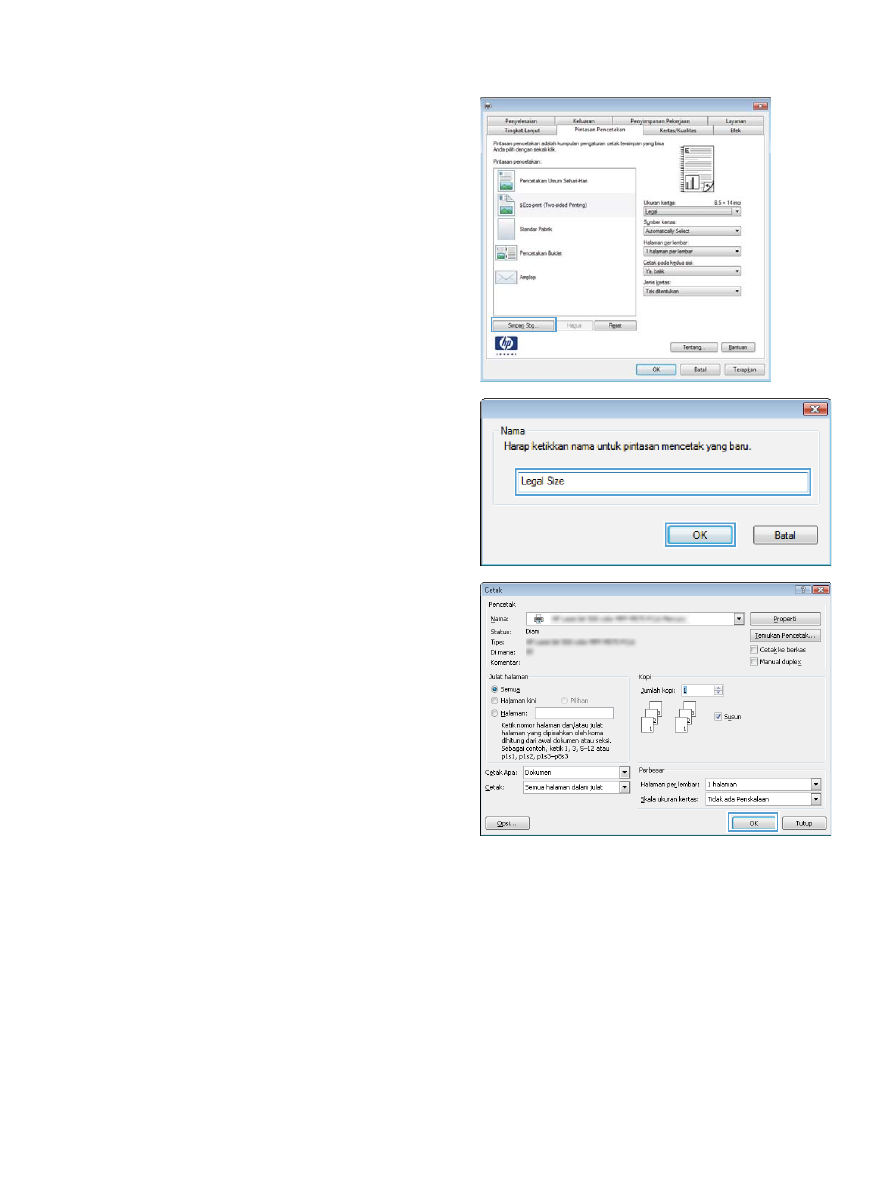
Mencetak pada kedua sisi secara otomatis (Windows)
1.
Dari program perangkat lunak, pilih opsi Print [Cetak].
IDWW
Tugas cetak (Windows)
57
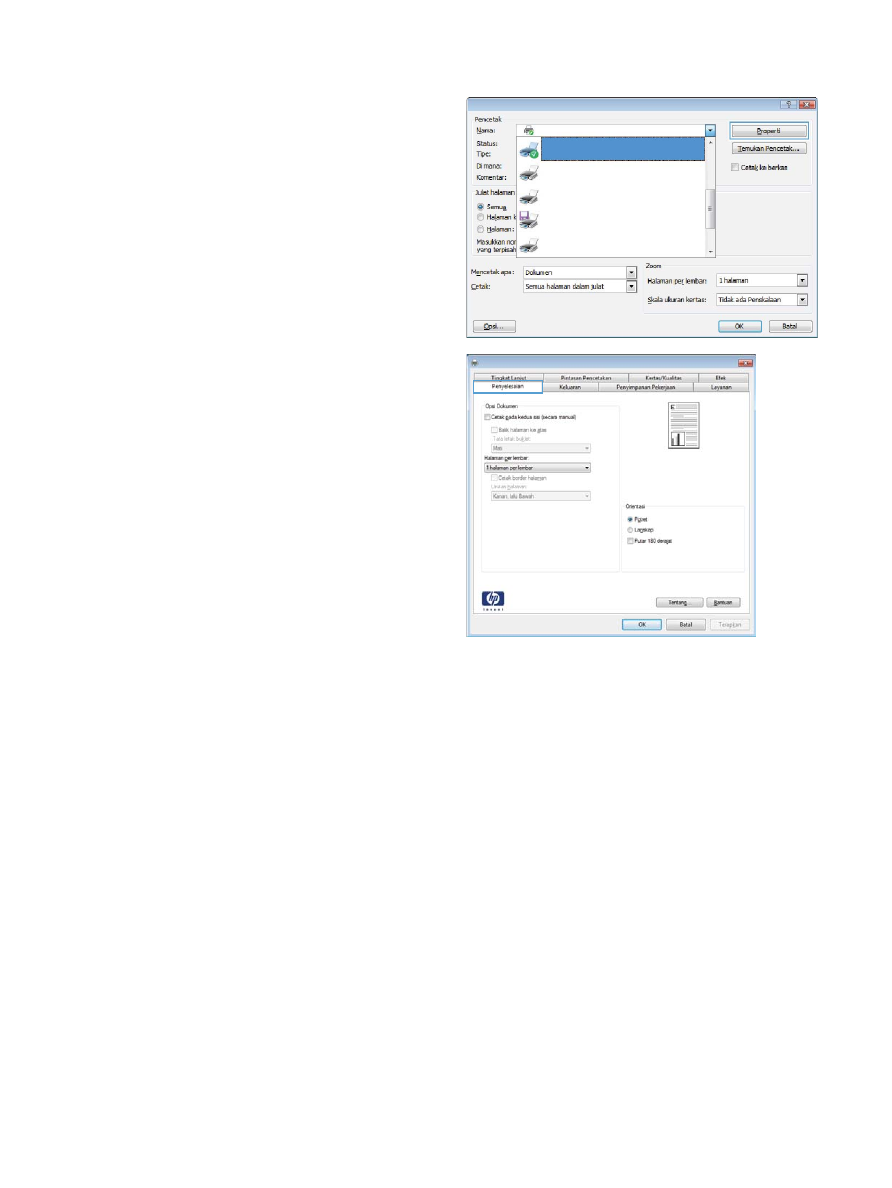
2.
Pilih produk, kemudian klik tombol Properties [Properti] atau
Preferences [Preferensi].
3.
Klik tab Finishing [Penuntas].
58
Bab 4 Mencetak
IDWW
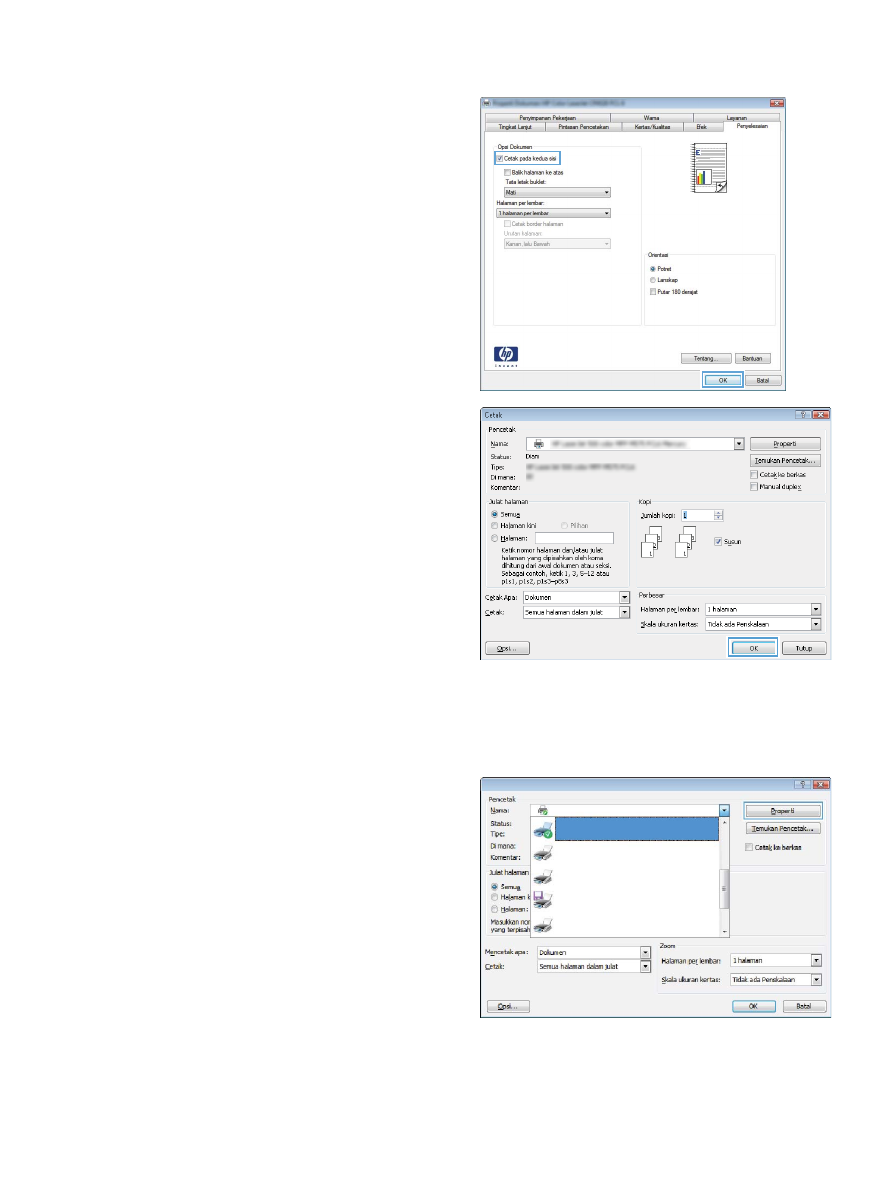
4.
Centang kotak Print on both sides [Cetak pada kedua sisi].
klik tombol OK untuk menutup kotak dialog Properti
Dokumen.
5.
Pada kotak dialog Print [Cetak], klik tombol OK untuk
mencetak pekerjaan.